iTunes 노래가 회색으로 표시됩니까? 이에 대한 해결책은 다음과 같습니다! [2025년 업데이트]
다음과 같은 미디어 플랫폼의 일부 트랙 Spotify, iTunes, Apple Music 및 Deezer는 영원히 유지되지 않습니다. 때때로, 당신은 찾을 것입니다 iTunes 노래가 회색으로 표시됨. 이것은 또한 다음에서 발생합니다. Spotify, Deezer 및 기타 음악 플랫폼.
iTunes 노래가 회색으로 표시되는 데는 여러 가지 이유가 있습니다. 우리는 나중에 이것을 다룰 것입니다. 좋아하는 트랙을 재생할 수 없다는 사실을 알게 되면 답답할 수 있습니다. 다른 버전의 노래를 찾아보면 아마 해결될 것입니다.
이것이 이 기사가 회색으로 표시된 iTunes 노래에 관한 것입니다. 왜 이런 일이 일어나는지에 대한 자세한 설명을 제공할 것입니다. 또한 문제가 발생했을 때 문제를 해결하는 방법을 알려 드리겠습니다. 마지막으로 좋아하는 트랙을 쉽게 보관할 수 있는 가장 좋은 방법에 대해 이야기하겠습니다.
기사 내용 1 부. iTunes 노래가 회색으로 표시되는 이유는 무엇입니까?2 부분. iTunes에서 회색으로 표시된 노래를 수정하는 방법?3 부분. iTunes 노래가 회색으로 표시되지 않도록 iTunes 보관함을 동기화하는 방법은 무엇입니까?4 부. 개요
1 부. iTunes 노래가 회색으로 표시되는 이유는 무엇입니까?
iTunes 노래가 회색으로 표시되는 데에는 여러 가지 이유가 있습니다. 여기에는 이유가 있습니다. 아래에서 iTunes 노래가 회색으로 표시되는 주요 이유를 확인하십시오.
- 동기화 라이브러리가 비활성화되었습니다. 해당 특정 트랙이 아직 동기화되지 않았기 때문에 회색으로 표시되었습니다.
- 인터넷에 연결되어 있지 않습니다. 또는 장치 중 하나가 인터넷에 연결되어 있지 않습니다.
- Apple Music 앱에서 트랙이 확인되지 않습니다. 그래서 동기화가 되지 않습니다.
- Windows PC에서는 iCloud 음악 보관함이 켜져 있지 않습니다.
- 앨범이나 트랙은 아직 Apple Music 플랫폼에서 사용할 수 없습니다. 때때로 특정 트랙이 앨범에 공개되지만 다른 트랙은 향후에 공개될 것입니다.
- 아티스트 또는 콘텐츠 제공자가 Apple 플랫폼에서 트랙을 제거했기 때문에 iTunes 노래가 회색으로 표시됩니다.
- iTunes 노래가 회색으로 표시되는 또 다른 이유는 현재 있는 지역이나 국가에서 사용할 수 없기 때문입니다.
- 장치 내 제한으로 인해 특정 노래(특히 노골적인 노래)에 액세스할 수 없습니다. 깨끗한 버전으로 이동하거나 장치에서 제한을 제거할 수 있습니다.
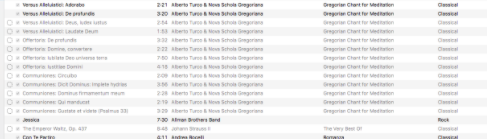
따라서 이것이 iTunes 노래가 회색으로 표시되는 가장 큰 이유입니다. 애플 뮤직도 마찬가지다. 일반적으로 노래가 회색으로 표시되는 이유이기도 합니다. Spotify, Deezer에및 기타 음악 스트리밍 서비스.
2 부분. iTunes에서 회색으로 표시된 노래를 수정하는 방법?
iTunes 노래가 회색으로 표시되어 있어도 걱정할 필요가 없습니다. 이 문제에 대한 해결책이 있습니다. 또는 더 나은 방법으로 다음 부분에서 최상의 솔루션을 찾을 수 있습니다. 그러나 먼저 컴퓨터, iPhone 및 iPad에서 회색으로 표시된 iTunes 노래를 수정하는 방법에 대해 알아보겠습니다.
#1. 컴퓨터에서 수정
할 수 있는 한 가지는 컴퓨터에서 라이브러리 동기화가 활성화되어 있는지 확인하는 것입니다. 이는 Mac 및 Windows 장치 모두에 영향을 줍니다. 또한 필요한 모든 장치에 라이브러리 동기화가 켜져 있는지 확인하십시오. 모두 인터넷에 연결되어 있어야 합니다.
당신이 할 수 있는 또 다른 일은 동기화할 트랙 목록에 노래가 포함되어 있는지 확인하는 것입니다. 이를 수행하기 위한 단계는 다음과 같습니다.
- Mac 컴퓨터의 Apple Music 앱을 엽니다. PC를 사용하는 경우 iTunes를 엽니다.
- 라이브러리 섹션으로 이동하여 노래 옵션을 클릭합니다.
- 이전에 회색으로 표시된 iTunes 노래를 찾으십시오. 상자에 체크 표시가 있는지 확인하십시오.
- 이제 노래 옆에 체크 표시가 없으면 Apple Music App(Mac의 경우)의 기본 인터페이스로 돌아갈 수 있습니다. PC에서 iTunes를 다시 엽니다.
- Mac의 경우 메뉴 표시줄을 방문한 다음 음악으로 이동합니다. 그런 다음 환경 설정을 방문하십시오. Windows의 경우 iTunes 메뉴를 클릭하고 기본 설정을 선택합니다.
- 일반 탭을 클릭합니다.
- 그런 다음 노래 목록 확인란을 선택합니다.
- 확인을 누릅니다.
- 이제 라이브러리에서 노래 옵션을 누릅니다. 옆에 체크 표시가 없는 모든 노래나 트랙을 확인하십시오. 트랙에 수표가 없으면. 이제 iTunes 노래가 앞으로 회색으로 표시되는 것을 볼 수 없습니다.
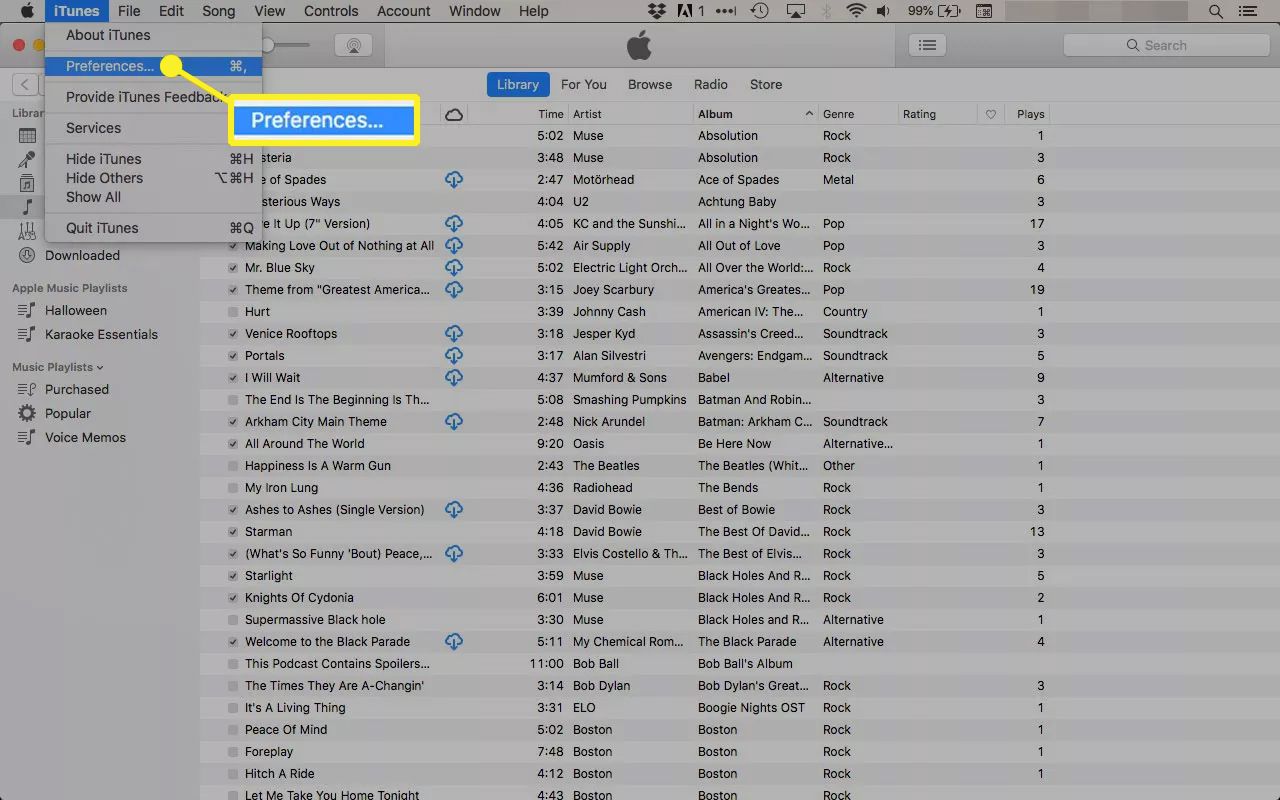
#2. iPhone 및 iPad에서 수정
iPhone 또는 iPad에서 회색으로 표시된 iTunes 노래를 수정하기 위해 따라야 할 몇 가지 단계가 있습니다. 먼저 트랙을 삭제한 다음 다시 동기화할 수 있습니다. iPad와 iPhone 모두에서 수행하는 단계는 다음과 같습니다.
- 설정을 누른 다음 일반으로 이동하십시오.
- 저장소를 방문한 다음 음악으로 이동합니다.
- 특정 음악을 선택하고 편집을 누릅니다.
- 모든 노래를 선택한 다음 삭제를 클릭합니다.
- 프로세스가 완료 될 때까지 기다립니다.
- 그런 다음 iPhone 또는 iPad를 iTunes에 다시 동기화합니다.
할 수 있는 또 다른 방법은 Apple ID(iPad 및 iPhone 모두)에서 로그아웃한 다음 다시 로그인하는 것입니다. 일반적으로 iTunes 노래가 회색으로 표시된 문제는 연결 또는 동기화 문제로 인한 것이므로 다음이 가장 쉬운 방법입니다. 그것을 고치는 방법.
3 부분. iTunes 노래가 회색으로 표시되지 않도록 iTunes 보관함을 동기화하는 방법은 무엇입니까?
그렇다면 iTunes 노래가 회색으로 표시되는 문제를 해결하려면 어떻게 해야 합니까? 가장 좋은 방법은 실제로 원하는 트랙의 복사본이나 파일을 가지고 있는 것입니다. 일단 가지고 있으면 소유 한 모든 장치에서 전송하고들을 수 있습니다.
그러려면 다음이 필요합니다. TunesFun 애플 뮤직 변환기. 기본적으로 Apple 플랫폼에서 트랙을 가져오는 도구이며 MP3 및 WAV와 같은 지원되는 형식으로 변경할 수 있습니다. 기본적으로 도구가 빠르기 때문에 시간이 조금 걸립니다.
Windows 및 Mac 컴퓨터에서 모두 작동하며 트랙의 품질이 유지됩니다. ID3 태그 메타데이터도 저장됩니다. 기본적으로 음악과 미디어에 대한 갈망을 충족시키는 데 필요한 솔루션입니다.
사용 단계는 다음과 같습니다.
01 단계. 도구를 열고 트랙 선택
먼저, 당신은 TunesFun 웹 사이트의 Apple Music Converter TunesFun. 그런 다음 컴퓨터에 설치하고 실행하십시오. 일단 열리면 잡고 싶은 음악을 간단히 선택할 수 있습니다(단일 및 다중 선택 가능).

02 단계. 출력 설정 선택
그런 다음 출력 형식으로 MP3를 선택합니다. 또는 지원되는 다른 파일 형식에서 선택합니다. 그런 다음 출력 폴더를 선택합니다.

03 단계. 변하게 하다
이제 변환을 클릭하여 모든 파일을 변환합니다. 그런 다음 2단계에서 선택한 출력 폴더로 이동합니다.

04단계. 파일 전송
마지막 단계는 파일을 다른 장치로 전송하여 제한 없이 영원히 음악을 들을 수 있도록 하는 것입니다.
4 부. 개요
회색으로 표시된 iTunes 노래가 문제인 경우 해당 문제가 발생하는 주요 이유를 나열했습니다. 동기화하거나 인터넷에 연결하여 문제를 해결할 수 있습니다. 아니면 비슷한 다른 트랙을 찾을 수도 있습니다.
하지만 문제를 해결하는 가장 좋은 방법은 모든 트랙의 복사본을 보유하는 것입니다. 사용 TunesFun Apple Music Converter를 사용하면 Apple 플랫폼의 모든 트랙을 가져와 언제든지 들을 수 있는 실제 파일로 변환할 수 있습니다.
코멘트를 남겨주세요